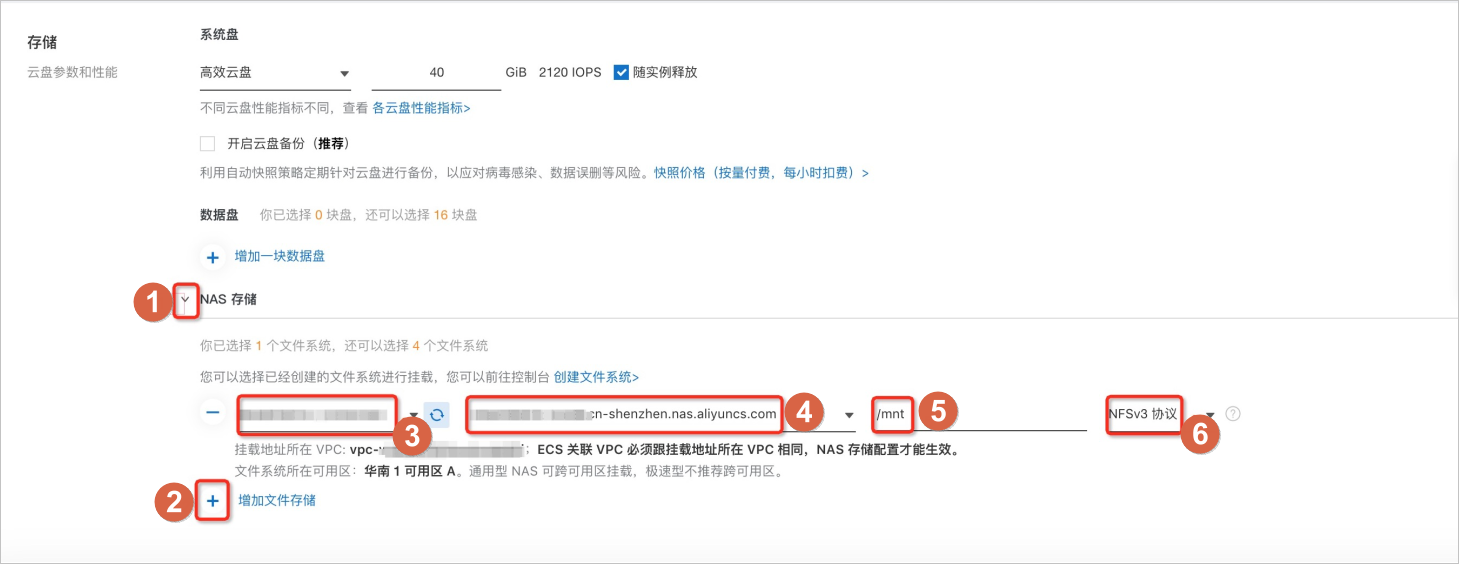新购ECS时挂载NAS文件系统
更新时间:2020-04-28 10:10:17
本文档介绍如何在购买ECS时完成对NAS文件系统的挂载配置。
前提条件
已创建文件系统,详情请参见创建文件系统。
背景信息
在完成创建NAS文件系统后,如要挂载NAS文件系统,最简单的方式就是购买一台新的ECS实例,并在购买过程中配置挂载NAS文件系统。本章节主要介绍配置挂载NAS文件系统的过程,关于如何创建ECS实例,详情请参见创建ECS实例。在配置挂载NAS文件系统时,可以挂载单个文件系统,也可以挂载多个文件系统(不超过五个)。
配置挂载单个NAS文件系统
配置挂载多个文件系统
如果要在新的ECS实例上挂载多个NAS文件系统,继续单击增加文件存储进行配置即可。并注意以下几点配置:
- 挂载地址:
- 所有的挂载地址必须属于同一个专有网络VPC。
- 如果没有同属于一个VPC的挂载地址,可以为NAS添加挂载点来匹配已选的VPC,详情请参见添加挂载点。
- 挂载路径:
- 每条配置填写的挂载路径不能重复。
- 对于Linux镜像,路径可以嵌套,例如:/mnt和/mnt/sub。
说明 如果需要配置的挂载信息超过五条,请提交工单。
功能限制
目前,新购ECS挂载NAS的配置有以下限制:
- 镜像:仅支持ECS官方自营镜像配置挂载NAS;暂不支持通过ECS快照创建的自定义镜像。
- 挂载目录:仅支持挂载NAS文件系统的根目录;不支持配置挂载NAS子目录。
说明 如果目前的ECS配置挂载NAS功能无法满足业务需要,请在ECS创建后,手动挂载NAS文件系统。详情请参见手动挂载NAS文件系统。
检查挂载结果
购买ECS成功后,NAS会自动完成挂载。下次重启ECS时,NAS也会自动挂载。可以通过以下方式来查看挂载结果:
- Linux镜像的ECS
连接ECS实例后,执行df -h命令,即可查看挂载的NAS文件系统信息。
 在输出结果中,
在输出结果中,
- Used为实际使用的当前容量。
- Size为文件系统的最大容量。计费与最大容量无关。
说明 自动挂载配置保存在/etc/fstab。可以根据需要修改挂载路径,详情请参见自动挂载NFS文件系统。
- Windows镜像的ECS
连接ECS实例后,打开文件资源管理器,即可看到SMB文件系统作为网络磁盘挂载成功。

说明 自动挂载配置保存在c:ProgramDataMicrosoftWindowsStart MenuProgramsStartUpmy_mount.bat,可以根据实际需要修改。